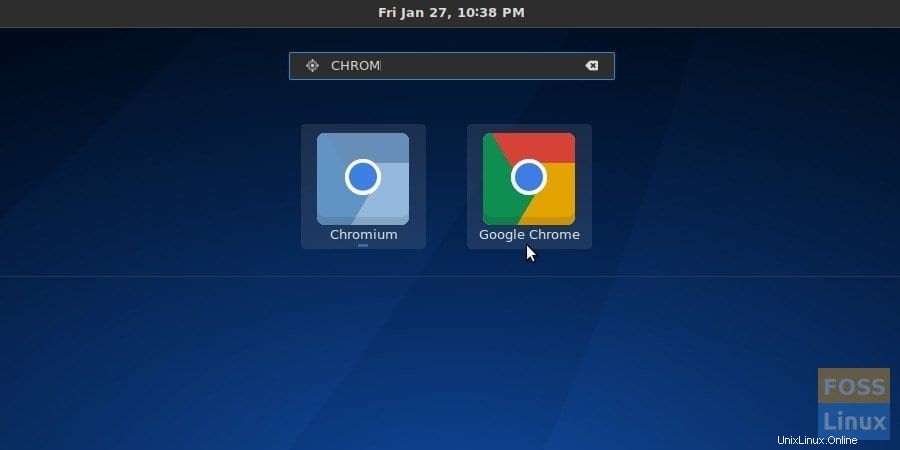Antergos se standardně dodává s prohlížečem Chromium. Pokud si nejste vědomi, Chromium je prohlížeč s otevřeným zdrojovým kódem, ze kterého Google Chrome přebírá kód. Znamená to, že Chromium je stejný jako Google Chrome? Bohužel ne. Google Chrome je mnohem lepší z hlediska kompatibility s multimediálním webovým obsahem, protože obsahuje licencované proprietární kódy, jako je například Adobe Flash Player, mediální kodeky H.264 a AAC atd.. Chromium tyto proprietární kódy nemůže mít kvůli povaze open source. Prohlížení webu proto není v Chromiu tak dobré ve srovnání s Google Chrome.
Nejjednodušší způsob instalace Google Chrome v Antergos a Arch Linux
Google Chrome je k dispozici pouze ve variantách Debian a RPM pro platformu Linux z oficiálních stránek. Nemají to zabalené pro Arch Linux. Chcete-li jej nainstalovat do Antergos, musíte nejprve povolit úložiště AUR a poté nainstalovat Chrome. Začněme. Snímky obrazovky uvedené v průvodci jsou Antergos 2016, ale měly by fungovat také v Arch Linuxu a jeho derivátech.
KROK 1:Přejděte na „Aktivity“ a spusťte „Přidat/Odebrat software“, který se nazývá pacman v Arch Linuxu.
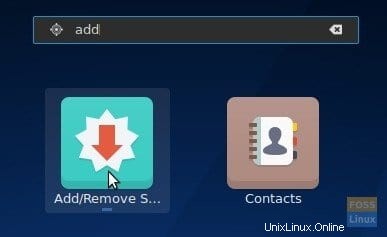
KROK 2:Klikněte na ikonu navigátoru v pravém horním rohu a vyberte možnost Předvolby.
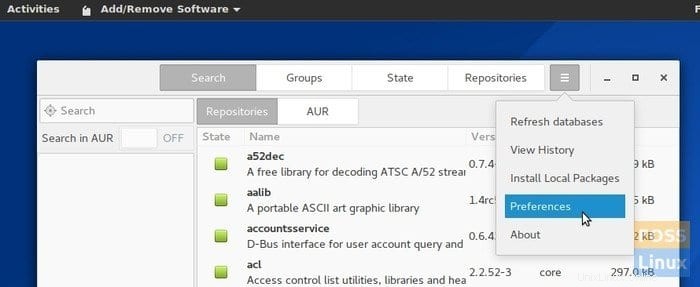
KROK 3:Zapněte možnost ‚Povolit podporu AUR‘. Zaškrtněte také políčka ‚Zkontrolovat aktualizace z AUR‘ a ‚Nepožadovat potvrzení při sestavování balíčků‘. Když jsou tyto možnosti zapnuté, usnadní vám život při instalaci a aktualizaci Google Chrome.
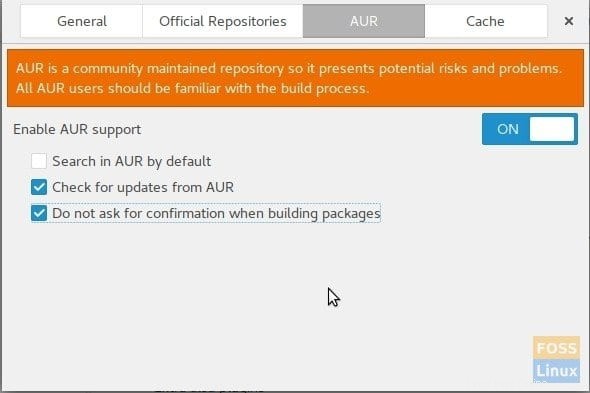
KROK 4:Zapněte „Hledat v AUR“ a zadejte google-chrome ve vyhledávacím poli. Výsledky byste měli vidět v pravém podokně. Vyberte google-chrome z výsledků a klikněte na „Použít“.
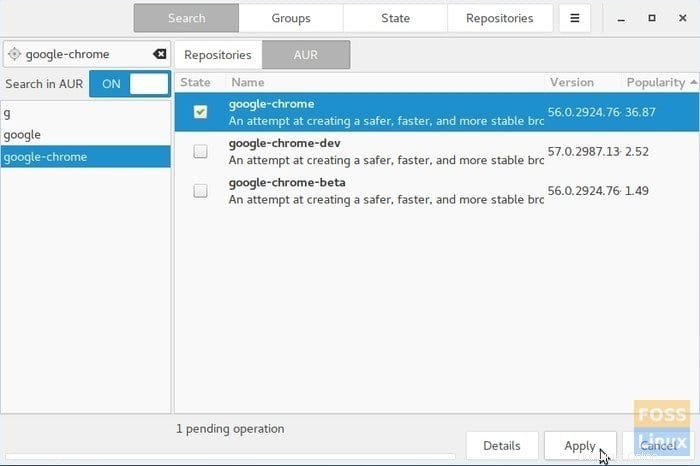
KROK 6:Zavázat se k instalaci google-chrome.
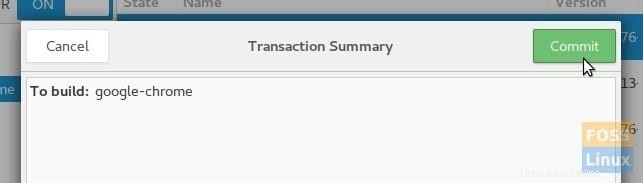
KROK 7:Měla by začít instalace Google Chrome. Na výzvu zadejte heslo uživatele root.
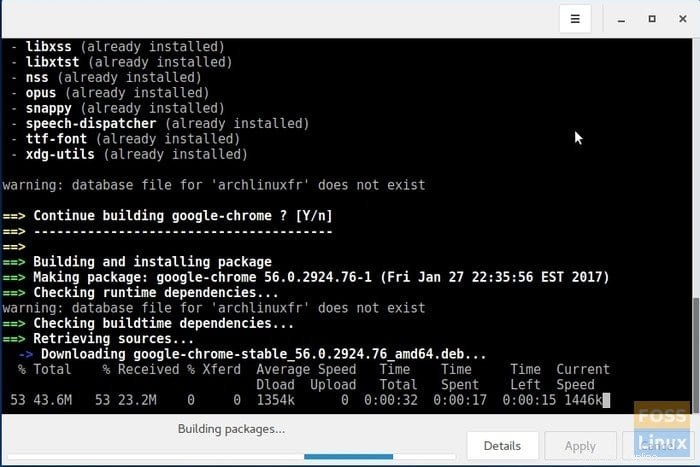
KROK 8:Po úspěšné instalaci můžete spustit Google Chrome z aplikací.